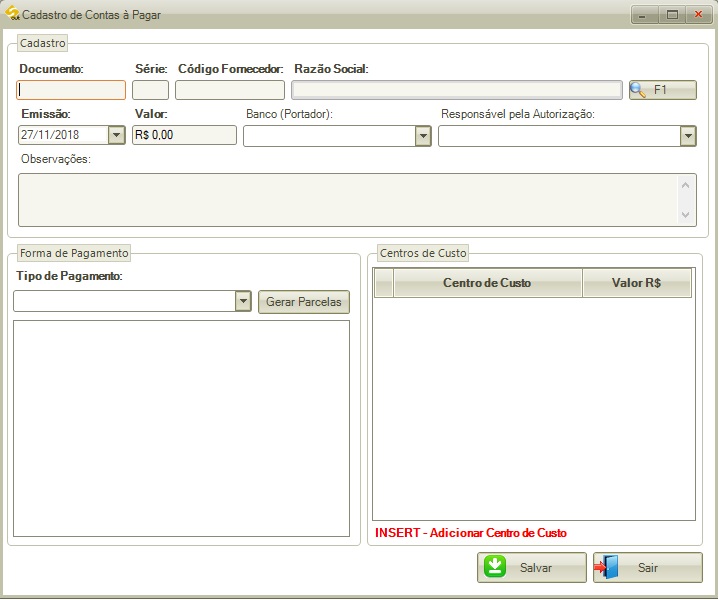Cadastro de Contas a Pagar
Na tela de cadastro de contas a pagar é possível efetuar o cadastro de contas que não estão lançadas para pagamento no sistema, como contas operacionais, faturas, boletos, sendo que, após cadastrar uma conta a mesma é enviada para confirmação, e após confirmada é enviada para tela Contas a Pagar (Módulo Financeiro) para pagamento, com os dados cadastrados na tela de cadastro.
Para cadastrar uma conta a pagar, siga os passos abaixo:
1 No SmartManager, acesse o menu “Financeiro”;
2 Clique em “Cadastros de Contas a Pagar”;
3 Abrirá a tela “Cadastros de Contas à Pagar”; preencha as informações solicitadas, sendo elas:
3.1 Todos os campos em negrito são de preenchimento obrigatório;
- Documento: preencha o número do Documento fiscal que encontram-se nas faturas que serão lançadas no sistema;
- Série: preencha a série do número do Documento fiscal que encontram-se nas faturas que serão lançadas no sistema;
- Código Fornecedor: preencha o código do fornecedor que irá receber o pagamento do valor da conta e acionar a tecla “Enter” do teclado. Clique no botão “F1” para abrir o “Zoom de Empresas” para utilizar mais filtros de busca;
- Razão Social: após preencher o código do fornecedor, essa informação será preenchida automaticamente;
- Emissão: preencha a data de emissão da conta, que não pode ser maior que a data do cadastro;
- Valor: preencha o valor total da conta que será paga (posteriormente será possível efetuar rateio entre Centros de Custo);
- Banco (Portador): selecione o banco emissor da conta;
- Responsável pela Autorização: selecione a pessoa responsável por aprovar ou não o cadastro da conta para pagamento;
- Observações: insira observações adicionais;
- Tipo de Pagamento: selecione o tipo de pagamento que será utilizado para quitar a conta cadastrada.
5 Clique no botão “Gerar Parcelas”; será exibido o valor do pagamento, data de vencimento e quantidade de parcelas que serão geradas;
5.1 Acionar duplo clique com o mouse sobre o valor ou data de vencimento das parcelas para editar as informações;
6 Em “Centros de Custo” será exibido o valor total da conta, onde será possível preencher o Centro de Custo responsável pela conta e efetuar rateio;
6.1 Para vincular um Centro de Custo a conta, selecione o cadastro desejado na coluna “Centro de Custo”;
6.2 Para efetuar rateio, selecione o cadastro desejado na coluna “Centro de Custo” e preencha o valor correspondente a este Centro de Custo na coluna “Valor”; clique no botão “Insert” do teclado para inserir uma ou mais linhas para ratear o restante do valor;
7 Após preencher as informações solicitadas, clique no botão “Salvar” para finalizar o cadastro; conta cadastrada será enviada para o responsável na tela “Confirmação de Contas a Pagar” do módulo “Financeiro”;
7.1 Para cancelar o cadastro, clique no botão “Sair”.